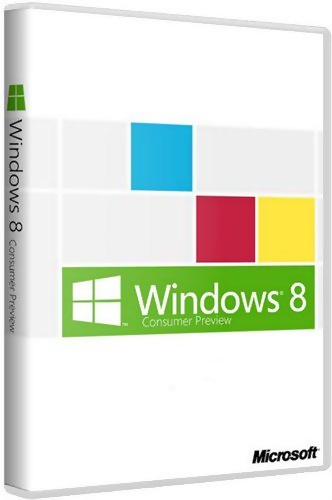Данный пакет русской локализации предназначен исключительно для Windows 8 Consumer Preview. После установки сохраняется возможность выбора языка интерфейса операционной системы – русский или английский. Русификатор поддерживает как 32-разрядные, так и на 64-разрядные версии ОС.
Русификатор обновлен с версии 1.0 до версии 1.5!
Корректная работа гарантируется только на оригинальной бета-версии Windows 8!
Особенности:
— на данный момент считается лучшим русификатором для Windows 8 Consumer Preview;
— локализация выполнена на 90 процентов и продолжается до сих пор;
— никаких файлов из предыдущих сборок;
— не удаляется и не заменяется оригинальный язык;
—
ни один оригинальный системный файл не изменяется и даже не затрагивается
;
— в пакет добавлена региональная тема Россия.
Системные требования:
— Оригинальная Windows 8 Consumer Preview без всяких русификаторов;
— 148 МБ на жёстком диске.
Список изменений в версии 1.5:
— переведено средство записи действий по устранению неполадок;
— пофиксена командная строка (cmd.exe);
— переведены описания новых консольных команд (для таких как chkdsk и т.п.);
— переведен удаленный рабочий стол;
— пофиксен диалог квот и апплет квот;
— плюс мелкие исправления.
Скриншоты русификатора:
Скриншоты русифицированной системы Windows 8 Consumer Preview:
[hide]Скачать:
- Размер: 11 MB
- Категория: виндовс / windows 8
- Загрузок: 11 672
- Комментарии: 9
- Дата обновления:24.05.2012
полный обзор Русский пакет
Год/Дата Выпуска: 23 мая 2012 года
Версия: 1.5
Разработчик: PainteR
Разрядность: 32bit+64bit
Язык интерфейса: Русский
Таблэтка: Не требуется
Системные требования:
— Оригинальная Windows 8 Consumer Preview
— 140 MB на системном разделе
Описание: Пакет русской локализации для потребительской превью-версии Windows 8. После установки сохраняется возможность выбора языка интерфейса ОС — русский или английский. Пакет рассчитан как на 32-разрядные, так и на 64-разрядные версии системы.
Особенности:
— Локализация выполнена на 90%
— Ни один оригинальный системный файл не изменяется, и не затрагивается.
— Не удаляется и не заменяется оригинальный язык.
— В пакет добавлена региональная тема Россия (Спасибо всем фотографам, чьи эксклюзивные работы были использованы).
Версия 1.5
— Переведено средство записи действий по устранению неполадок
— Пофиксена командная строка (cmd.exe)
— Переведены описания новых консольных команд (для таких как chkdsk и т.п.)
— Переведен удаленный рабочий стол
— Пофиксен диалог квот и апплет квот
— Плюс мелкие исправления
CRC32: DF51ACA2
MD5: 20C290681C92DCA1A15B1BE6B82E5CC6
SHA-1: F78F23439ECD7542AD919B96BB12E10C91B19BC8
Доп. информация:
Способ установки:
1. Установить оригинальную английскую Windows 8 Consumer Preview.
2. Установить русификатор v1.5 от PainteR.
Скриншоты:

Скачать торрент:
с нашего сервера
На этой странице доступно для скачивания Русский пакет локализации Windows 8 Consumer Preview v1.5 by PainteR (2012) Русский
оставайтесь на раздаче, оставляйте комментарии и помогите другим оценить качество сборки windows и программы
Дата Выпуска: 16 мая 2012 года
Версия: 1.4
Разработчик: PainteR
Разрядность: 32bit+64bit
Язык интерфейса: Русский
Таблэтка: Не требуется
Системные требования:
— Оригинальная Windows 8 Consumer Preview
— 140 MB на системном разделе
Описание:
Пакет русской локализации для потребительской превью-версии Windows 8. После установки сохраняется возможность выбора языка интерфейса ОС — русский или английский. Пакет рассчитан как на 32-разрядные, так и на 64-разрядные версии системы.
Особенности:
— Локализация выполнена на 90%
— Ни один оригинальный системный файл не изменяется, и не затрагивается.
— Не удаляется и не заменяется оригинальный язык.
— В пакет добавлена региональная тема Россия (Спасибо всем фотографам, чьи эксклюзивные работы были использованы).
Изменения:
Версия 1.4
— Исправлены все проблемы связанные с запуском exe.
— Поправлен и закончен перевод SmartScreen’а и его диалогов.
— Переведен апплет «Диспетчер учетных данных».
— Переведены сброс и восстановление системы.
— Переведена метро-панелька включения общего доступа.
— Переведен апплет «Местоположение».
— Фиксы в принтерах.
— Переведена удобная утилита recimg.exe.
— Переведены части средства исправления неполадок: аеро, центр устройств, интернет, обновление, сеть и т.д.
— Диалог свойств приведен к культурному виду, с соблюдением одинаковых интервалов.
— Исправлено и переведено метро-система исправления неполадок.
— Пофиксены строки в параметрах автозапуска.
— Чуть изменен алгоритм инсталлера.
— Поправлен перевод Internet Explorer.
— Пофиксен апплет «Язык» и его подменю.
MD5: EF787E488584FB994D779F2E536534BB
SHA-1: 70E6848CB79BE3A5D49DBFE808CC1080EB8128CA
CRC32: 0A3CB650
Доп. информация:
Способ установки:
1. Установить оригинальную английскую Windows 8 Consumer Preview.
2. Установить русификатор v1.4 от PainteR.
Скриншоты:


Скачать торрент:
Скачать с сервера напрямую
Windows 8 Windows 8 Enterprise Windows 8 Pro Windows RT Еще…Меньше
ВВЕДЕНИЕ
Выпущены языковые пакеты для компьютеров под управлением Windows 8 и Windows RT. Рекомендуется установить языковые пакеты с помощью панели управления. Если на панели управления языковой пакет отсутствует, ссылку для скачивания можно найти на веб-сайте Windows, указанном в разделе «Скачивание языкового пакета с веб-сайта Windows».
Дополнительная информация
Для скачивания и установки языкового пакета выполните следующие действия.
-
На начальной странице введите слово язык и убедитесь, что в качестве области поиска задано Параметры. Снимок экрана для этого этапа приведен ниже.
-
На панели Результаты выберите Язык. Снимок экрана для этого этапа приведен ниже.
-
В области Изменение языковых параметров выберите Добавить язык. Снимок экрана для этого этапа приведен ниже.
、
-
Найдите язык, который вы хотите установить.
Например, выберите Каталанский и нажмите кнопку Добавить. Теперь каталонский добавлен в список ваших языков. Снимок экрана для этого этапа приведен ниже.
-
В области Изменение языковых параметров выберите Параметры рядом с добавленным языком. (Снимок экрана для этого этапа приведен ниже.)
-
Если языковой пакет для вашего языка доступен для скачивания, нажмите ссылку Скачивание и установка языкового пакета. (Снимок экрана для этого этапа приведен ниже.)
-
После установки языкового пакета язык станет доступным для установки в качестве языка интерфейса Windows. Снимок экрана для этого этапа приведен ниже.
-
Чтобы установить язык как язык интерфейса, переместите его вверх вашего списка языков. Снимок экрана для этого этапа приведен ниже.
-
Для того чтобы перемены вступили в силу, вам потребуется выйти и снова войти в Windows.
Примечания
-
Для установки языкового пакета требуются права администратора.
-
Установка нескольких дополнительных пакетов языков может повлиять на свободное место на диске и производительность системы. Это наблюдается и при обслуживании системы, например при установке пакетов обновления. Поэтому рекомендуется устанавливать на компьютере только те языковые пакеты, которые будут использоваться.
-
Языковые пакеты также позволяют нескольким пользователям, которые совместно используют компьютер, выбрать различные языки интерфейса. Например, один пользователь может выбрать для диалоговых окон, меню и другого текста японский язык, а другой может выбрать для этих же элементов французский язык.
Иногда языковые пакеты недоступны для скачивания через панель управления. В этом случае попробуйте найти и скачать нужный языковой пакет на следующем веб-сайте Windows:
Языковые пакеты
Для удаления языкового пакета выполните следующие действия.
-
На начальной странице введите слово язык и убедитесь, что в качестве области поиска задано Параметры. Снимок экрана для этого этапа приведен ниже.
-
На панели Результаты выберите Язык. Снимок экрана для этого этапа приведен ниже.
-
В области Изменение языковых параметров выберите Параметры рядом с нужным языком. Перед удалением языкового пакета убедитесь, что он не используется. Помните: удалить оригинальный язык Windows невозможно. Снимок экрана для этого этапа приведен ниже.
-
Если языковой пакет можно удалить, вы увидите ссылку на удаление языкового пакета. Нажмите Удалить языковой пакет. Снимок экрана для этого этапа приведен ниже.
-
Следуйте указаниям по удалению языка.
Примечания
-
Для удаления языкового пакета требуются права администратора.
-
Языковые пакеты, установленные с помощью языковой панели, можно удалить, если они больше не используются.
-
После удаления языкового пакета другие пользователи не смогут использовать его
После установки языкового пакета и изменения языка интерфейса Windows вы можете заметить, что язык интерфейса предустановленных приложений Microsoft Store, таких как «Погода» или «Карты», не изменился. Когда вы изменяете язык интерфейса, встроенные приложения Microsoft Store не сразу загружают соответствующие файлы языковых ресурсов для отображения на новом языке. При включенном автоматическом обновлении Windows это произойдет автоматически во время следующего запланированного обновления Windows. Затем должен обновиться кэш метаданных приложений, и после этого встроенные приложения Microsoft Store будут отображаться на новом языке. При включенном автоматическом обновлении Windows все это выполняется автоматически, но обычно процесс занимает несколько дней.
Чтобы предустановленные приложения Microsoft Store сразу отобразились на новом языке, необходимо установить дополнительные обновления Windows, изменить некоторые параметры профиля пользователя и затем открыть приложения в новой учетной записи пользователя. Для этого сделайте следующее.
-
После установки нового языка интерфейса перезагрузите компьютер и войдите с учетной записью администратора.
-
Проверьте наличие новых обновлений Windows следующим образом.
-
На начальном экране введите Центр обновления Windows и выберите Центр обновления Windows.
-
Нажмите кнопку Проверка обновлений.
-
-
Установите обнаруженные новые обновления, нажав кнопку Установить обновления.
-
Проверьте сведения о своем расположении. Некоторые приложения Microsoft Store используют этот параметр, чтобы предоставлять более точную информацию в подходящем формате. Для проверки сведений о расположении сделайте следующее.
-
Откройте панель управления.
-
Выберите раздел Часы, язык и регион.
-
Нажмите ссылку Изменить расположение.
-
В раскрывающемся списке выберите свое местоположение и нажмите кнопку ОК.
-
-
Чтобы изменить язык экрана приветствия и новых учетных записей пользователей в соответствии с новым языком интерфейса, выполните следующие действия.
-
Откройте панель управления.
-
Выберите раздел Часы, язык и регион.
-
Выберите элемент Регион и перейдите на вкладку Административные.
-
В разделе «Экран приветствия и учетные записи новых пользователей» нажмите кнопку Копировать параметры…. Если отобразится запрос на подтверждение, подтвердите действие.
-
Новые язык интерфейса, язык ввода, формат и расположение отображаются в разделе «Текущий пользователь». Проверьте их и установите флажки, чтобы скопировать текущие параметры в настройки элементов Экран приветствия и системные учетные записи и Новые учетные записи пользователей. Нажмите кнопку ОК.
-
-
Создайте новую учетную запись пользователя следующим образом.
-
Проведите пальцем от правого края экрана, коснитесь элемента Параметры, а затем Изменение параметров компьютера. (Если вы используете мышь, наведите указатель на правый нижний угол экрана, переместите его вверх, щелкните элемент Параметры, а затем Изменение параметров компьютера.)
-
Выберите Учетные записи и затем Другие учетные записи.
-
Нажмите Добавить учетную запись.
-
Введите сведения об учетной записи, которая будет использоваться для входа в Windows. Это можно сделать четырьмя способами.
-
Если у пользователя уже есть учетная запись Майкрософт, введите ее данные.
-
Если такой учетной записи еще нет, ее можно создать, использовав для этого адрес электронной почты пользователя. Выберите адрес электронной почты, который используется чаще всего.
-
Если у пользователя, для которого вы добавляете учетную запись, нет адреса электронной почты, нажмите кнопку Зарегистрировать новый адрес электронной почты. Новый адрес электронной почты будет создан бесплатно.
-
Чтобы создать учетную запись для ребенка, выберите Добавить учетную запись ребенка.
-
-
Следуйте инструкциям для завершения настройки учетной записи.
-
После выхода из текущей учетной записи и входа в новую учетную запись пользователя приложения Microsoft Store отобразятся на новом языке. В существующих учетных записях приложения Microsoft Store отобразятся на новом языке после обновления кэша метаданных. Это должно произойти в течение нескольких дней.
Нужна дополнительная помощь?
Нужны дополнительные параметры?
Изучите преимущества подписки, просмотрите учебные курсы, узнайте, как защитить свое устройство и т. д.
В сообществах можно задавать вопросы и отвечать на них, отправлять отзывы и консультироваться с экспертами разных профилей.
Русификатор для Windows 8 скачать бесплатно — Consumer Preview
|
Появился первый русификатор интерфейса Windows 8 Consumer Preview. Cделан Системные требования: Windows 8 (86)х(64) |
Категория: Утилиты |
| Просмотров: 14110 | Дата: 20.03.2012 | Комментарии: 1 | Рейтинг: 5.0/1 |
Похожие материалы:
| Всего комментариев: 1 | |
|
Порядок вывода комментариев:
Такого файла не существует, доступ к нему ограничен или он был удален из-за нарушения авторских прав. |
|
Добавлять комментарии могут только зарегистрированные пользователи.
[
Регистрация
|
Вход
]
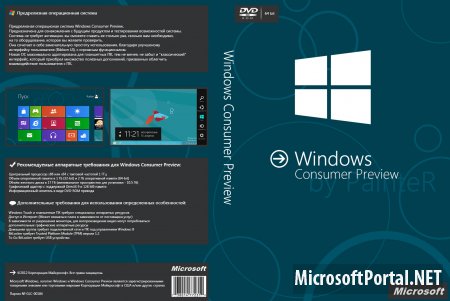
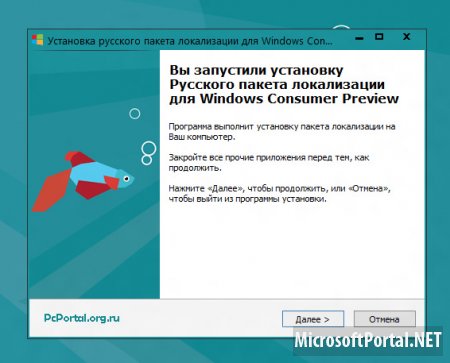
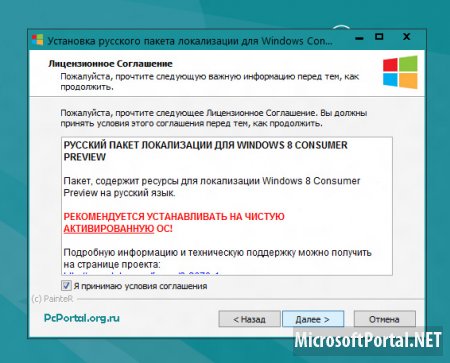
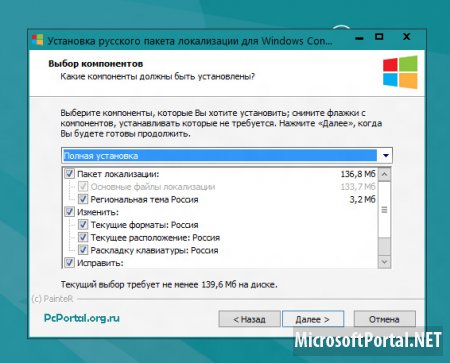
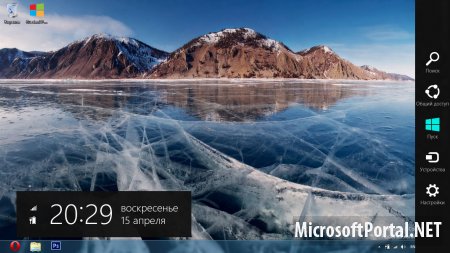
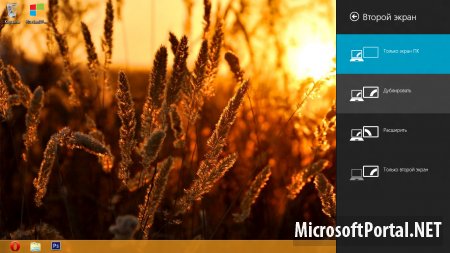
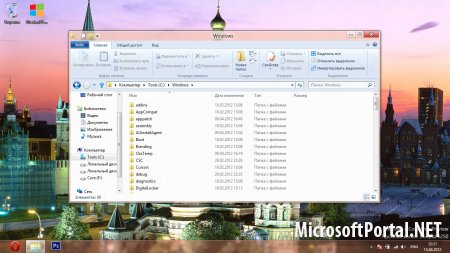
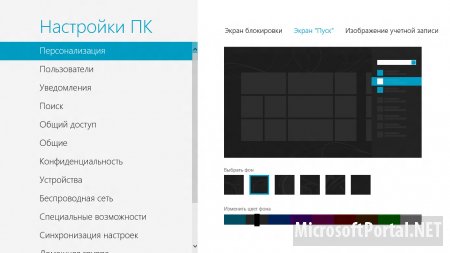
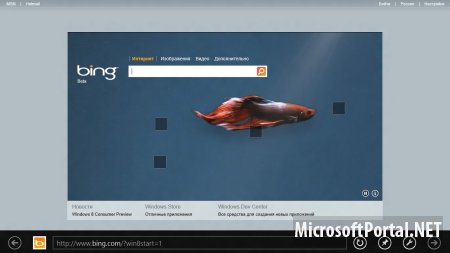
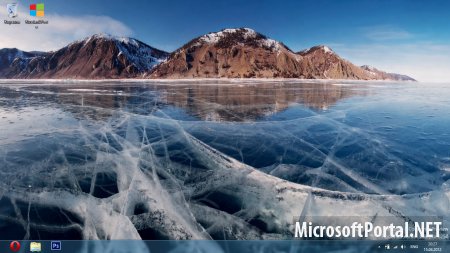
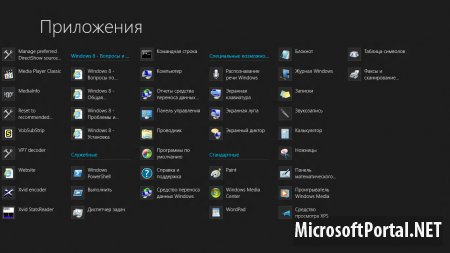
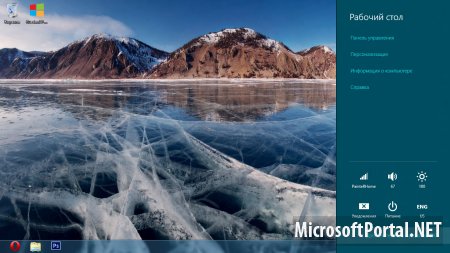
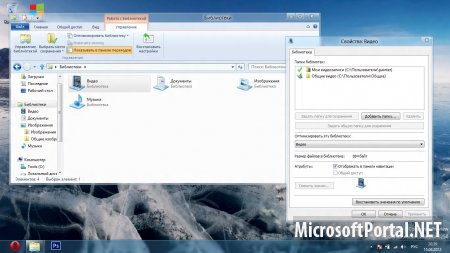
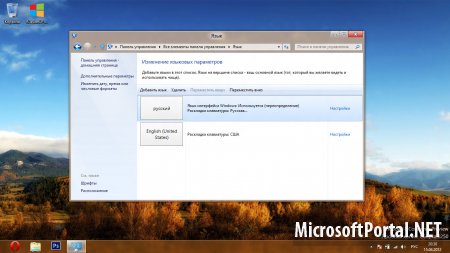

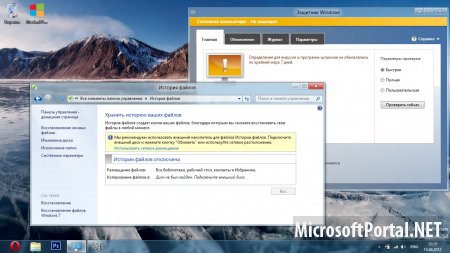






 、
、